基于ASP_NET的批量Excel数据导入通用模块的设计与实现_沈浩
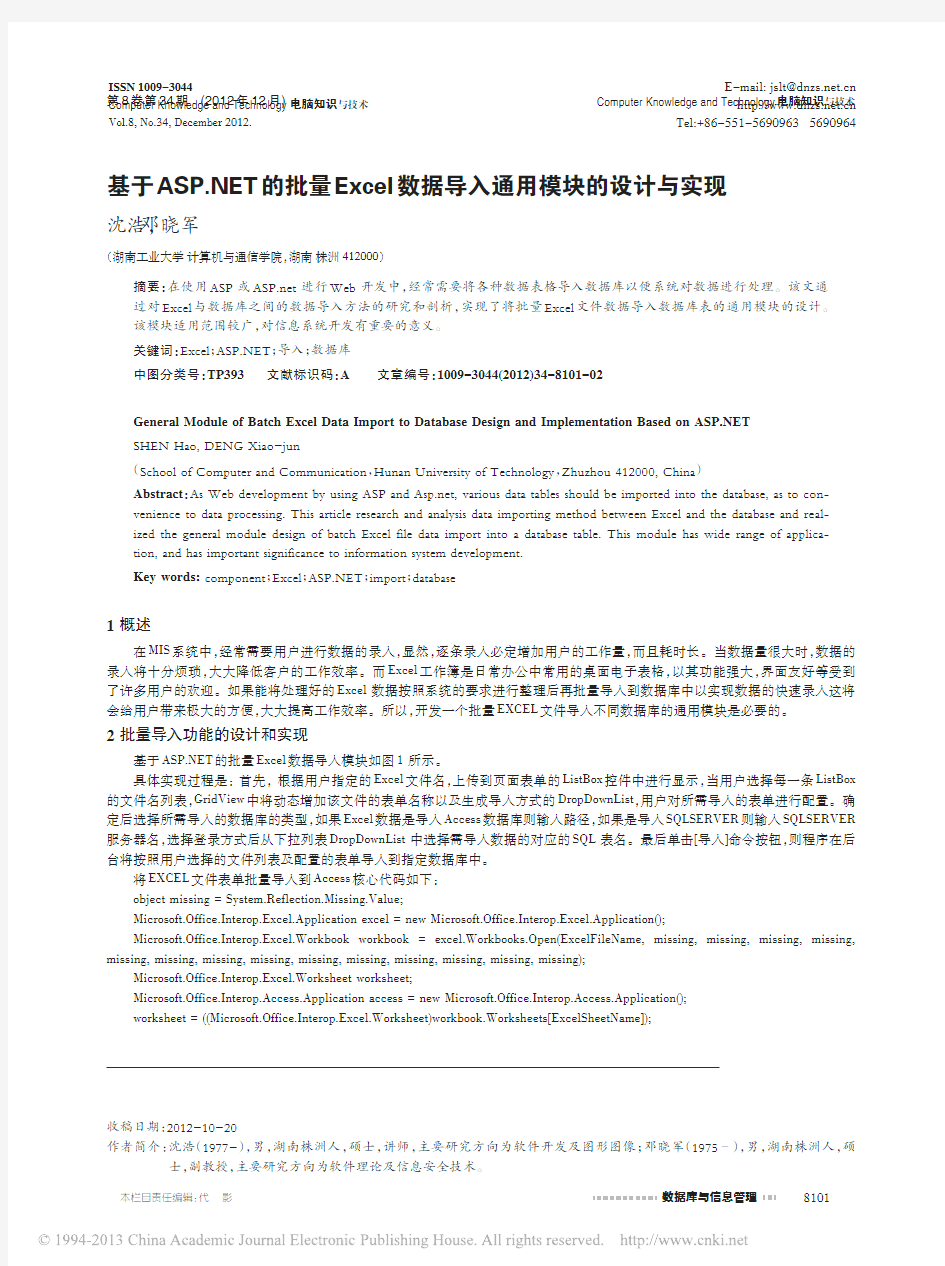
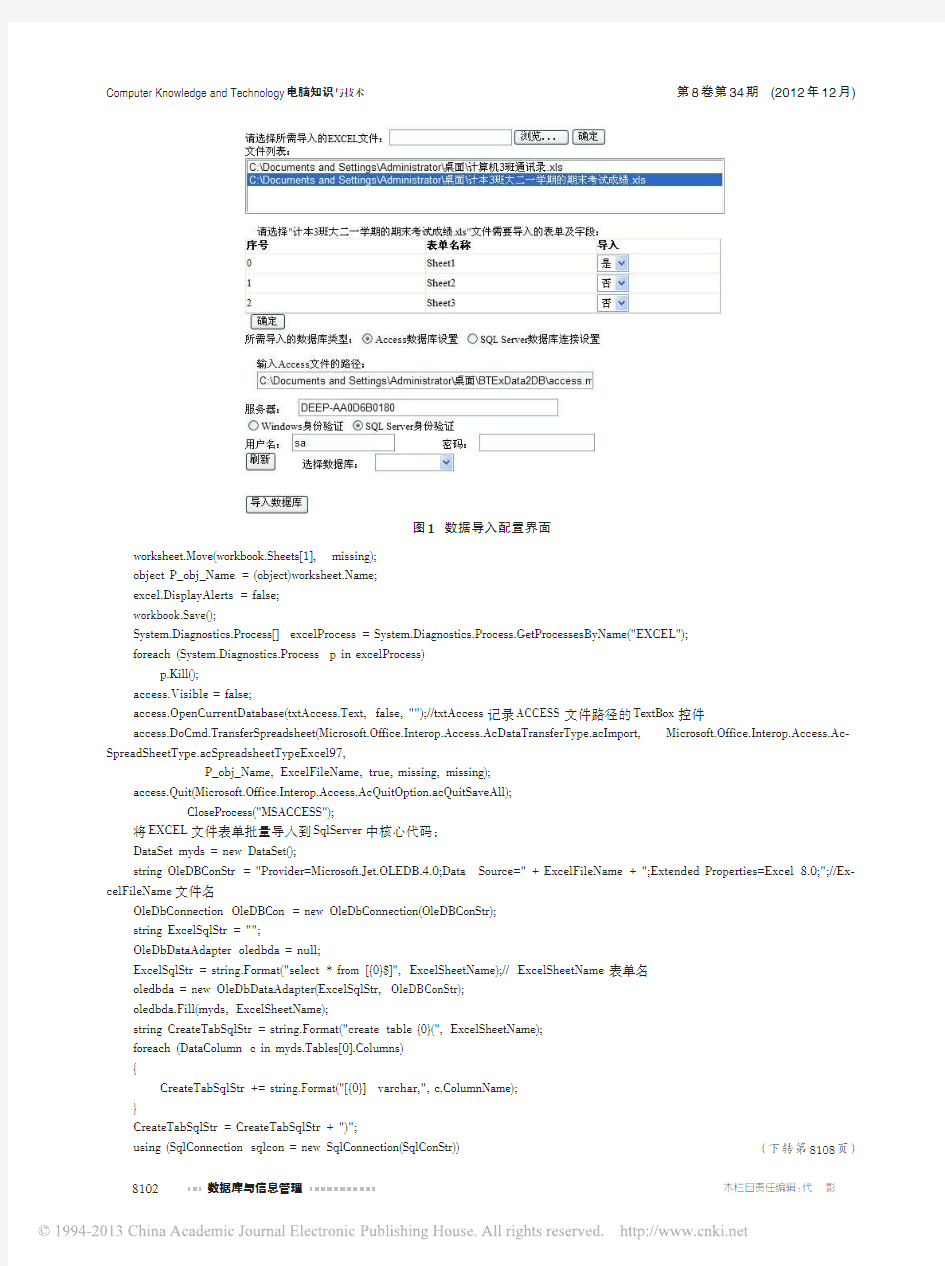
Computer Knowledge and Technology 电脑知识与技术第8卷第34期(2012年12月)基于https://www.360docs.net/doc/0714543138.html, 的批量Excel 数据导入通用模块的设计与实现
沈浩,邓晓军
(湖南工业大学计算机与通信学院,湖南株洲412000)
摘要:在使用ASP 或https://www.360docs.net/doc/0714543138.html, 进行Web 开发中,经常需要将各种数据表格导入数据库以便系统对数据进行处理。该文通过对Excel 与数据库之间的数据导入方法的研究和剖析,实现了将批量Excel 文件数据导入数据库表的通用模块的设计。该模块适用范围较广,对信息系统开发有重要的意义。
关键词:Excel ;https://www.360docs.net/doc/0714543138.html, ;导入;数据库
中图分类号:TP393文献标识码:A 文章编号:1009-3044(2012)34-8101-02
General Module of Batch Excel Data Import to Database Design and Implementation Based on https://www.360docs.net/doc/0714543138.html, SHEN Hao,DENG Xiao-jun
(School of Computer and Communication ,Hunan University of Technology ,Zhuzhou 412000,China )
Abstract :As Web development by using ASP and https://www.360docs.net/doc/0714543138.html,,various data tables should be imported into the database,as to con?venience to data processing.This article research and analysis data importing method between Excel and the database and real?ized the general module design of batch Excel file data import into a database table.This module has wide range of applica?tion,and has important significance to information system development.
Key words:component ;Excel ;https://www.360docs.net/doc/0714543138.html, ;import ;database
1概述
在MIS 系统中,经常需要用户进行数据的录入,显然,逐条录入必定增加用户的工作量,而且耗时长。当数据量很大时,数据的录入将十分烦琐,大大降低客户的工作效率。而Excel 工作簿是日常办公中常用的桌面电子表格,以其功能强大,界面友好等受到了许多用户的欢迎。如果能将处理好的Excel 数据按照系统的要求进行整理后再批量导入到数据库中以实现数据的快速录入这将会给用户带来极大的方便,大大提高工作效率。所以,开发一个批量EXCEL 文件导入不同数据库的通用模块是必要的。2批量导入功能的设计和实现
基于https://www.360docs.net/doc/0714543138.html, 的批量Excel 数据导入模块如图1所示。
具体实现过程是:首先,根据用户指定的Excel 文件名,上传到页面表单的ListBox 控件中进行显示,当用户选择每一条ListBox 的文件名列表,GridView 中将动态增加该文件的表单名称以及生成导入方式的DropDownList ,用户对所需导入的表单进行配置。确定后选择所需导入的数据库的类型,如果Excel 数据是导入Access 数据库则输入路径,如果是导入SQLSERVER 则输入SQLSERVER 服务器名,选择登录方式后从下拉列表DropDownList 中选择需导入数据的对应的SQL 表名。最后单击[导入]命令按钮,则程序在后台将按照用户选择的文件列表及配置的表单导入到指定数据库中。
将EXCEL 文件表单批量导入到Access 核心代码如下:object missing =System.Reflection.Missing.Value;Microsoft.Office.Interop.Excel.Application excel =new Microsoft.Office.Interop.Excel.Application();Microsoft.Office.Interop.Excel.Workbook workbook =excel.Workbooks.Open(ExcelFileName,missing,missing,missing,missing,missing,missing,missing,missing,missing,missing,missing,missing,missing,missing);Microsoft.Office.Interop.Excel.Worksheet worksheet;Microsoft.Office.Interop.Access.Application access =new Microsoft.Office.Interop.Access.Application();worksheet =((Microsoft.Office.Interop.Excel.Worksheet)workbook.Worksheets[ExcelSheetName]);
收稿日期:2012-10-20
作者简介:沈浩(1977-),男,湖南株洲人,硕士,讲师,主要研究方向为软件开发及图形图像;邓晓军(1975-),男,湖南株洲人,硕
士,副教授,主要研究方向为软件理论及信息安全技术。
E-mail:jslt@https://www.360docs.net/doc/0714543138.html,
https://www.360docs.net/doc/0714543138.html, Tel:+86-551-56909635690964
ISSN 1009-3044Computer Knowledge and Technology 电脑知识与技术Vol.8,No.34,December 2012.
图1数据导入配置界面
worksheet.Move(workbook.Sheets[1],missing);
object P_obj_Name=(object)https://www.360docs.net/doc/0714543138.html,;
excel.DisplayAlerts=false;
workbook.Save();
System.Diagnostics.Process[]excelProcess=System.Diagnostics.Process.GetProcessesByName("EXCEL");
foreach(System.Diagnostics.Process p in excelProcess)
p.Kill();
access.Visible=false;
access.OpenCurrentDatabase(txtAccess.Text,false,"");//txtAccess记录ACCESS文件路径的TextBox控件
access.DoCmd.TransferSpreadsheet(Microsoft.Office.Interop.Access.AcDataTransferType.acImport,Microsoft.Office.Interop.Access.Ac?SpreadSheetType.acSpreadsheetTypeExcel97,
P_obj_Name,ExcelFileName,true,missing,missing);
access.Quit(Microsoft.Office.Interop.Access.AcQuitOption.acQuitSaveAll);
CloseProcess("MSACCESS");
将EXCEL文件表单批量导入到SqlServer中核心代码:
DataSet myds=new DataSet();
string OleDBConStr="Provider=Microsoft.Jet.OLEDB.4.0;Data Source="+ExcelFileName+";Extended Properties=Excel8.0;";//Ex?celFileName文件名
OleDbConnection OleDBCon=new OleDbConnection(OleDBConStr);
string ExcelSqlStr="";
OleDbDataAdapter oledbda=null;
ExcelSqlStr=string.Format("select*from[{0}$]",ExcelSheetName);//ExcelSheetName表单名
oledbda=new OleDbDataAdapter(ExcelSqlStr,OleDBConStr);
oledbda.Fill(myds,ExcelSheetName);
string CreateTabSqlStr=string.Format("create table{0}(",ExcelSheetName);
foreach(DataColumn c in myds.Tables[0].Columns)
{
CreateTabSqlStr+=string.Format("[{0}]varchar,",c.ColumnName);
}
CreateTabSqlStr=CreateTabSqlStr+")";
using(SqlConnection sqlcon=new SqlConnection(SqlConStr))(下转第8108页)
教师合作信息管理模块实现以下的功能:添加合作信息,修改合作信息,删除合作信息,查看合作信息。在本系统中,通过教师合作信息管理模块的设计,充分体现了以教师信息为核心的系统设计思想。
事件提醒信息管理模块实现以下的功能:添加提醒信息,修改提醒信息,删除提醒信息,查看提醒信息。
打印模块打印的信息是教师详细信息。
本系统类似与资源管理器的管理界面更能方便用户对该系统的操作。人性化的设计理念更适合大多数企业对自己教师的管理。在进行相应的操作时系统将会有相应的提示信息。
6结束语
教师信息管理系统在实际使用中完成基本的教师信息管理功能,为教学管理提高工作效率。
参考文献:
[1]李勇.继电保护定值管理系统的设计与开发[D].保定:华北电力大学(河北),2008.
[2]李杰.基于https://www.360docs.net/doc/0714543138.html,的学校办公自动化系统设计与实现[D].哈尔滨:哈尔滨工程大学,-2006.
[3]·C#+Access学院报名管理信息系统[EB/OL].[2011-03-12].
https://www.360docs.net/doc/0714543138.html,/article/dotnet/500.html.
[4]MVF(29)人事管理系统的设计与实现[EB/OL].[2010-10-17].https://www.360docs.net/doc/0714543138.html,/htm/2010520/2868.htm
[5]刘荣照.基于Web的OA系统实现[D].华东师范大学,2009.
[6]基于PB的图书管理系统[EB/OL].[2011-03-30].https://www.360docs.net/doc/0714543138.html,/https://www.360docs.net/doc/0714543138.html,mon.php?action=viewnews&op=up&itemid=61173&cat?id=166.
(上接第8102页)
{
sqlcon.Open();
SqlCommand sqlcmd=sqlcon.CreateCommand();
https://www.360docs.net/doc/0714543138.html,mandText=CreateTabSqlStr;
sqlcmd.ExecuteNonQuery();
sqlcon.Close();
}
using(SqlBulkCopy bcp=new SqlBulkCopy(SqlConStr))//bcp导入
{
bcp.BatchSize=100;
bcp.DestinationTableName=ExcelSheetName;
bcp.WriteToServer(myds.Tables[0]);
}
3结束语
该文为了方便开发者,为了增强导入模块的可重用性和可移植性,介绍了在Visual https://www.360docs.net/doc/0714543138.html,环境下,一种可让用户自行选择Excel文件中的任意表、导入进不同数据库表的通用导入数据模块的设计方法。对于开发者而言,开发一个批量EXCEL文件导入不同数据库的通用模块是有着很重要的现实意义。
参考文献:
[1]高智超,张志揆.将Excel数据导入MySQL中的两种技巧[J].电脑编程技巧与维护,2012(19).
[2]孙明丽,庞娅娟,吕继迪.ASP程序开发范例宝典[M].2版.北京:人民邮电出版社,2009.
[3]张树亮,李超https://www.360docs.net/doc/0714543138.html,2.0+SQL Server网络应用系统开发案例精解[M].北京:清华大学出版社,2006.
[4]朱玉龙.基于https://www.360docs.net/doc/0714543138.html,的office应用编程[J].电脑学习,2010(1).
初识Excel教学设计方案
教学设计方案: “聚焦教与学转型难点”的信息化教学设计 课题名称:初识Excel 姓名赵晓茹工作单位芮城县南曹中学 年级学科八年级信息技术教材版本山西经济出版社 一、教学难点内容分析(简要说明课题来源、学习内容、知识结构图以及学习内容的重要性) 本节的主要内容是认识Excel的工作界面及其组成;认识行、列和单元格;并能准确 录入数据。让学生掌握修改数据的方法和修改工作表标签的操作。通过本节中录入数据的 实例,掌握制作数据表的基本方法,为本章的学习打下基础。 重点:Excel窗口的组成,录入和修改单元格中的数据。 难点:录入和修改单元格中的数据,工作簿与工作表的区别。 二、教学目标(从学段课程标准中找到要求,并细化为本节课的具体要求,目 标要明晰、具体、可操作,并说明本课题的重难点) 1.知识与技能 (1)了解Excel的基本功能; (2)学会启动和退出Excel的操作,认识Excel工作表的编辑环境; (3)理解工作表的行、列和单元格和区域的概念; (4)掌握单元格数据的录入与修改的操作; (5)学会修改工作表标签名的操作。 2.过程与方法 通过在Excel数据表格中录入数据,初步掌握制作数据工作表的方法。 3.情感态度价值观 培养现代信息管理意识,知道使用电子表格进行信息管理可以做到有条理,规范化和高效 率,激发学习Excel知识的兴趣。 三、学习者特征分析(学生对预备知识的掌握了解情况,学生在新课的学习方法的掌握情况,如何设计预习) 初二学生经过一年的学习,已经掌握了信息技术的基本概念、Windows的基本操作和PowerPoint演示文稿制作的基本技巧,这些知识与技能为本章Excel的学习打下了良好的基础。学生很少或从未接触有关数据处理的知识,对Excel的学习是有一定的兴趣,但是由于学生的学习受到学生个体的知识水平与抽象思维的影响,因此在Excel的学习过程中对知识的理解会存在不同程度的困难。 四、教学过程(设计本课的学习环节,明确各环节的子目标)
Excel常见问题汇总
Excel 常见问题汇总 2014年7月12日
目录 Q1. 什么是绝对引用?............................................................................................................. Q2.如何在绝对与相对单元引用之间快速切换?................................................................. Q3.怎样在打印时让EXCEL表头在每一页都显示? ............................................................. Q4.在EXCEL如何自动显示分页符? ..................................................................................... Q5.EXCEL中如何画斜线表头? .............................................................................................. Q6.如何彻底清除单元格的内容?......................................................................................... Q7.如何禁止复制隐藏行或列中的数据?........................................................................... Q8.如何快速插入“√”?..................................................................................................... Q9.如何在一个单元格中显示多行文字?........................................................................... Q10.如何在工作表有数据的行中,隔行插入空行?............................................................. Q11.如何同时在多个单元格中输入相同内容?................................................................... Q12.如何固定显示某列?......................................................................................................... Q13.如何跨表操作数据?......................................................................................................... Q14.让EXCEL出现错误数据提示 ............................................................................................. Q15.在EXCEL中如何调出窗体和控件工具? ......................................................................... Q16.表单控件和ACTIVEX控件有什么区别? ......................................................................... Q17.何时适合用数据透视表?................................................................................................. Q18.为什么我做的分类汇总不对?......................................................................................... Q19.如何在EXCEL中实现同类项目求和 ................................................................................. Q20.一个表格分类汇总后,如何只保留最终的汇总结果? ................................................. Q21.18位身份证号码输入的几种解决方法?........................................................................ Q22.如果有文本串"YY0115",我想取第三、四的值"01",应该用什么函数....................... Q23.如何判断某个单元格包含某个字符................................................................................. Q24.如何用算出数值大小在50~60之间的单元格个数......................................................... Q25.如何既限制单元格输入的位数又确保每个单元格输入的唯一性? ............................. Q26.EXCEL中如何修改批注的字体和颜色? .......................................................................... Q27.为什么我不能录制宏或录制的宏不起作用?................................................................. Q28.在进行成绩排名时为什么要用RANK()函数而不是直接用排序?................................. Q29.我们的机器安装的都是2003版本的,下载的一些文件好像需要的是2007版本的,下载下来看不了,希望能够提供一些2003版本的下载。........................................................... Q30.单元格对齐方式中居中、跨列居中与合并居中的区别? ............................................. Q31.在EXCEL 2003中清除单元格与删除单元格有何区别 .................................................... Q32.EXCEL中怎样统计班级上线人数 ......................................................................................
excel常见问题(收藏篇)
一.导出的excel打不开显示数据太大 ?我所知,某些页面上的“导出到excel”使用的某些控件存在这样的问题, ?据 ?我所知,某些页面上的“导出到excel”使用的某些控件存在这样的问题, ?比如对excel2003及以前的版本可能使用下面的方法: RadGrid.MasterT ableView.ExportToExcel() 而对excel 2007可能使用另一种不同的方法: RadGrid.MasterT ableView.ExportToExcel2007() Microsoft Technet Observer 二.文件虚胖 1,EXCEL文件肥胖的的原因分析及减肥 2,很多人在实际使用EXCEL过程中发生EXCEL文件不明原因的增大,打开计算都很缓慢的现象,有时甚至造成文件损坏,无法打开的情况,以下是我收集的造成文件虚增的原因及处理办法,对没有提到的其他情况和解决办法,欢迎大家给予补充: 3,一、工作表中有大量的细小图片对象造成文件增大,这是最常见的文件虚胖原因。 可能的原因: (1)从网页上复制内容直接粘帖到工作表中,而没有使用选择性粘帖, (2)无意中点了绘图工具栏的直线或其他绘图对象,不知不觉中在文件中插入了小的直线或其他图形,由于很小,肉眼几乎无法看到,又通过单元格的复制产生了大量的小绘图对象 (3)在工作表中插入了图片其他绘图对象,操作中又将其高度宽度设为0或很小的值,通过复制产生了大量的对象 (4)在行或列的位置中插入了绘图对象,对象的属性为,大小位置随单元而变的(默认的),然后隐藏行或列,或设置行高或列宽为很小的值,从而使插入的对象不能看到(5)工作表中的对象设置了不可见属性(Visible=false)或对象的线条和填充色均设为与底色相同,使对象无法看到 4, 判断方法: (1)编辑→定位(快捷键:F5或Ctrl-G),定位条件中选“对象”,确定后会显示很多被选择的小对象(这种方法在隐藏列或行中的对象并不能看到) (2)用VBA对对象进行计数,看看有多少个对象在工作表中,与你的工作表中需要的对象数量是否相符 5,Sub countshapes() Dim n n = ActiveSheet.Shapes.Count MsgBox "本工作表共有" & n & "个对象" End Sub
(完整版)excel常见问题全解
{ Excel 常见问题200个} Excel 常见问题200个 1.如何显示或隐藏屏幕提示? 单击按钮,在弹出的下拉菜单中单击“Excel选项”按钮,在弹出的“Excel选项”对话框中,单击“常用”选项,在“使用Excel时采用的首选项”选项组中的“屏幕提示样式”下拉列表中,选择所需的选项。 2.为什么在功能区上看不到某个命令,该如何处理? 这是因为在屏幕上最大化Microsoft Of?ce程序时,会针对1024 × 786像素的屏幕分辨率优化功能区的大小。解决方法是调整M icrosoft Of?ce程序的大小或将其最大化。 3.安装了Excel后,却在“程序”菜单中找不到,该如何处理? 直接到安装Excel 2007的文件夹中双击Excel应用程序图标来启动Excel。 4.如何查看来自其记事本的文件? 单击按钮,在弹出的下拉菜单中单击“打开”命令,在弹出的“打开”对话框中的“文件类型”下拉列表中选择“所有文件”选项,并选择文件,单击“打开”按钮即可。 5.如何显示或隐藏最近使用的工作簿列表? 打开“Excel选项”对话框,单击“高级”选项,在“显示”选项组中的“显示此数目的‘最近使用的文档’”文本框中输入所需的数值即可。 6.如何保持工作表中标题行始终可见? 切换到“视图”选项卡下,在“窗口”组中单击“冻结窗口”按钮,在展开的列表中单击“冻结首行”选项。 7.如何定时保存工作簿? 打开“Excel选项”对话框,单击“保存”选项,在“保存工作簿”选项组中勾选“保存自动恢复信息时间间隔”复选框,并在后面的文本框中输入所需的时间,单击“确定”按钮即可。8.如何更改文件保存的默认格式? 打开“Excel选项”对话框,单击“保存”选项,在“保存工作簿”选项组中的“将文件保存为此格式”下拉列表中选择所需保存的格式。 9.如何设置在早期版本的Excel中可以查看的颜色?
初识excel教学设计
《初识excel》教学设计 一、教学内容分析 本节课是高中信息技术(必修)第三单元第二节内容的衔接教材,主要讲解excel2003的基本操作,从内容来看相当的琐碎,首先明确它在章节中的地位,它是基础性内容,此外从前后的联系来说它是在续Word系列软件后的又一同类软件。它是Excel的入门篇章,学生对它的兴趣直接影响学生在其它小节中的学习,基于这种重要性,教师应着重在本节中激发学生的认知兴趣、了解它的工作环境才能使学生成功铺设以后的学习基础。 二、教学对象分析 在之前的信息技术课程中,学生对excel的同类软件word有了一定的了解,相对来说初识excel这一概念学生会更容易接受,本课程通过教师任务驱动、小组讨论学习等形式激发学生的参与学习、参与实践的热情,进而使学生对本节的内容有一个系统的认识和掌握、深化和巩固。 三、教学目标 1、知识与技能:了解Excel的功能和特点;掌握Excel的启动和退出;了解Excel工作簿和工作表。 2、过程与方法:通过“讨论”激发学生学习信息技术的兴趣;利用“任务”“技巧展示”培养学生的创新能力、探求新知识的能力。 3、情感态度与价值观:激发学生对信息技术的求知欲,养成积极主动学习和使用信息技术、参与信息活动的态度。 四、教学重点 1、菜单栏和工具栏的使用。 2、认识单元格的概念和操作。 五、教学难点 对单元格的操作 六、教学方法 任务驱动法,小组合作学习法,自主探究学习法 七、教学过程
教学环节教师活动学生活动设计意图 新课导入展示一张“教师课程表”提问: 如何制作课程表? 讨论,回忆 学过的知 识,回答老 师的问题。 问题导入,吸引 学生兴趣,引导 其对excel的探 索 新课讲授 讲解演示知识点操作: 一、Excel的特点和功能: 特点: 功能强大、技术先进、使用方便。 功能: 1、电子表格:方便的输入数据、处 理数据 2、图表:能方便的制表、并由表格 数据绘制图形 3、数据库:能创建、修改、编辑数 据库文件 二、Excel的启动和退出: 启动方式(三种):1、开始菜单;2、 桌面快捷方式;3、桌面单击鼠标右 键:新建excel表格。 退出方式(三种):1、单击“关闭” 按钮;2、双击“控制”按钮;3、文 件菜单执行“退出”命令。 观看老师演 示的操作过 程,认真识 记操作命令 实际演示操作, 方便学生掌握本 节知识点 任务一: 练习excel2003的启动和退出 动手操作, 完成任务 培养学生的动手 操作能力和自主 学习能力 三、Excel窗口简介 Excel窗口和Word窗口在总体结构 上是一样的,也是由标题栏、菜单栏、 工具栏、工作区、状态栏等几部分组 成 理解、记忆 让学生学会对比 学习、对照记忆
office excel 出现问题及修复问题
相信大家有时候会碰到过,一个EXCEL表格,本来只有几M。经过日常输入数据,操作。后面变成了几十M,甚至是几百M。造成电脑的假死,操作慢,电脑反映慢的问题。其实都是不正常的。这边我就大家分享一下。如何处理EXCEL容量增大。 首先排除病毒和软件问题(这个要注意)接下来就是操作引起的,某些用户由于操作习惯习惯ctrl+v进行复制,在复制的时候按了多次等操作也会导致这个情况。 一、工作表中有大量的细小图片对象造成文件增大,这是最常见的文件虚胖原因。 可能的原因: (1)从网页上复制内容直接粘帖到工作表中,而没有使用选择性粘帖(2)无意中点了绘图工具栏的直线或其他绘图对象,不知不觉中在文件中插入了小的直线或其他图形,由于很小,肉眼几乎无法看到,又通过单元格的复制产生了大量的小绘图对象 (3)在工作表中插入了图片其他绘图对象,操作中又将其高度宽度设为0或很小的值,通过复制产生了大量的对象 (4)在行或列的位置中插入了绘图对象,对象的属性为,大小位置随单元而变的(默认的),然后隐藏行或列,或设置行高或列宽为很小的值,从而使插入的对象不能看到 (5)工作表中的对象设置了不可见属性(Visible=false)或对象的线条和填充色均设为与底色相同,使对象无法看到 判断方法:
(1)CTRL-G,定位,定位条件中选“对象”,确定后会显示很多被选择的小对象(这种方法在隐藏列或行中的对象并不能看到 (2)用VBA对对象进行计数,看看有多少个对象在工作表中,与你的工作表中需要的对象数量是否相符 Sub countshapes() Dim n n = ActiveSheet.Shapes.Count MsgBox "本工作表共有" & n & "个对象" End Sub 解决办法 (1)如果确认工作表中没有你需要的对象或控件,用CTRL-G,定位,定位条件中选“对象”,确定后按DEL键删除,会删除工作表中所有的对象然后保存看看容量是否变小 (2)用VBA删除,可以根据需要删除高度或宽度小于一定值的小对象,如 Sub delshapes() Dim sp As Shape, n For Each sp In ActiveSheet.Shapes If sp.Width < 14.25 Or sp.Height < 14.25 Then '约小于0.5cm,根据需要设定 sp.Delete n = n + 1 End If Next sp MsgBox "共删除了" & n & "个对象" End Sub 二、工作表中在很大的范围内设置了单元格的格式或者条件格式可能的原因:
excel常用问题汇总
1.下拉菜单的建立 启动WPS表格,输入数据,把某一列全部设为含有下拉菜单的列,可以选择整列,然后点击--数据--有效性。 将允许选为序列,在来源中填写可供选择的选项,之间用半角状态下的逗号隔开。 2.如何筛选出重复值 打开Excel文件,选中待处理的数据区域,然后分别点击菜单开始--数据--高亮重复值-设置高亮重复值 确认以Excel默认的格式突出显示重复值。之后,重复的数据就会以粉红色突出色显示。选中数据表格的标题行(如图中的第一行),然后分别点击菜单自动筛选或是筛选,为数据表格增加筛选行。如果数据表格没有标题行,请在最前插入一空行,选中该空行作为筛选行。在需要筛选重复数据的列中(如图中的成绩列),点击向下的黑三角形,选择按颜色筛选,选择其中的“橙色”, 筛选后显示的就是重复的数据,如果需要这部分数据,选中该数据区域,复制粘贴到其它工作表中即可。(如果想取消筛选,按Ctrl键+Z键) 3.只删除筛选出来的行 打开excel,筛选出你想删除的内容 选择将要删除的数据整行 快捷键Ctrl+G→“定位条件”→选择“可见单元格”→“确定”;或者在excel上面的工具栏里点击“查找与选择”,下拉菜单里也有“定位条件”选项。 右键进行删除即可 最后取消筛选即可看到其它你要保留下来的内容了。 4、下拉菜单多行定义 第一步、选中单元格,公式-名称管理器 给选中的单元格,定义一个名称,之后点击确定;
第二步、数据--有效性。 将允许选为序列,在来源中输入定义的名称; 即可; 如需多列;及在定义名称里面重新选择多列,即可; 5、多列数据内容合并到一个单元格 很简单=B2&C2&D3 即可;
《初识Excel》教学设计
《初识Excel》教学设计 咸阳市长武县昭仁中学曹红艳 一、学习者分析 八年级学生已经掌握了信息技术的基本概念、Windows的基本操作和PowerPoint演示文稿制作的基本技巧,这些知识与技能为本章Excel的学习打下了良好的基础。学生很少或从未接触有关数据处理的知识,对Excel的学习是有一定的兴趣,但是由于学生的学习受到学生个体的知识水平与抽象思维的影响,因此在Excel的学习过程中对知识的理解会存在不同程度的困难。 二、教材内容分析 1、本节的主要内容及在本章中的地位 本节的主要内容是认识Excel的工作界面及窗口其组成;认识行、列和单元格;并能理解工作薄和工作表的概念及它们之间的关系,为后面本章的学习打下基础。 2、教学重点、难点 重点:Excel窗口的组成。 难点:理解单元格、工作表和工作簿的概念及它们之间的关系。 3、课时安排:1课时。 三、教学目标 1.知识与技能
(1)了解Excel的基本功能; (2)学会启动和退出Excel软件,认识Excel工作表的编辑环境; (3)理解工作表和工作薄的概念及它们之间的关系。 2.过程与方法 通过学生的自主学习,了解Excel软件的工作界面,初步掌握数据工作表的有关操作。 3.情感态度价值观 培养学生现代信息管理意识,知道使用电子表格进行信息管理可以做到有条理,规范化和高效率,激发学习Excel知识的兴趣。 四、教学理念和方法 本节课的讲授过程中,教师以Excel软件的功能简介作为导入,先通过观看Excel作品激发兴趣;进而通过与已学知识Word 对比,让学生尝试启动和退出Excel软件,并利用Lan Star XP 3.1软件进行演示,增强学习自信心;通过学生探索、阅读教材及教师演示使学生认识Excel窗口的组成并理解工作表、工作薄的概念。最后通过自主学习完成数据表中的选中。本节课的教学设计中,运用了学生自主探究的教学模式。 五、教学准备 多媒体网络教室、Lan Star XP 3.1教师机管理软件、Excel软件、Excel电子表格作品等。
EXCEL常见故障解决
EXCEL常见故障解决 2010-03-11 09:36:23| 分类:办公软件常见故障|字号订阅 Excel制表技巧(15)急救 Excel受损文件急救六招 1、转换格式法 这种方法就是将受损的ExcelXP工作簿重新保存,并将保存格式选为SYLK格式;一般情况下,大家要是可以打开受损ExcelXP文件,只是不能对文件进行各种编辑和打印操作的话,那么笔者建议大家首先尝试这种方法,来将受损的ExcelXP工作簿转换为SYLK 格式来保存,通过这种方法可筛选出文档中的损坏部分。 2、直接修复法 最新版本的ExcelXP具有直接修复受损文件的功能,大家可以利用ExcelXP新增的“打开并修复”命令,来直接检查并修复ExcelXP文件中的错误,只要单击该命令,ExcelXP就会打开一个修复对话框,单击该对话框中的修复按钮就可以了。这种方法常常适合用常规方法无法打开受损文件的情况。 3、偷梁换柱法 遇到无法打开受损ExcelXP文件时,大家可以尝试使用Word程序来打开Excel文件,这种方法是利用Word直接读取Excel文件功能实现的,它通常适用于ExcelXP文件头没有损坏的情况,下面是具体的操作步骤: (1)运行Word程序,在出现的文件打开对话框中选择需要打开的Excel文件; (2)要是首次运用Word程序打开ExcelXP文件的话,大家可能会看到“Microsoft Word 无法导入指定的格式。这项功能目前尚未安装,是否现在安装?”的提示信息,此时大家可插入Microsoft Office安装盘,来完成该功能的安装任务; (3)接着Word程序会提示大家,是选择整个工作簿还是某个工作表,大家可以根据要恢复的文件的类型来选择; (4)一旦将受损文件打开后,可以先将文件中损坏的数据删除,再将鼠标移动到表格中,
《初识Excel》教学设计
《初识Excel》教学设计 一、教材分析 本节的主要内容是认识Excel的工作界面及其组成;认识行、列和单元格;并能准确录入数据。让学生掌握修改数据的方法和修改工作表标签的操作。通过本节中录入数据的实例,掌握制作数据表的基本方法,为本章的学习打下基础。 二、学情分析 初二学生经过一年的学习,已经掌握了信息技术的基本概念、Windows的基本操作和PowerPoint演示文稿制作的基本技巧,这些知识与技能为本章Excel的学习打下了良好的基础。学生很少或从未接触有关数据处理的知识,对Excel的学习是有一定的兴趣,但是由于学生的学习受到学生个体的知识水平与抽象思维的影响,因此在Excel的学习过程中对知识的理解会存在不同程度的困难。 三、教学目标 1.知识与能力 (1)了解Excel的基本功能; (2)学会启动和退出Excel的操作,认识Excel工作表的编辑环境; (3)理解工作表的行、列和单元格和区域的概念; (4)掌握单元格数据的录入与修改的操作; (5)学会修改工作表标签名的操作。
2.过程与方法 通过在Excel数据表格中录入数据,初步掌握制作数据工作表的方法。 3.情感态度与价值观 培养现代信息管理意识,知道使用电子表格进行信息管理可以做到有条理,规范化和高效率,激发学习Excel知识的兴趣。 四、教学重点和难点 重点:Excel窗口的组成,录入和修改单元格中的数据。 难点:录入和修改单元格中的数据,工作簿与工作表的区别。 五、教学过程 (一)了解Excel的基本功能 教师:展示表格、数据管理、图表等Excel截图。 引入:如果要制作这样的数据表可以通过学习本章节后制作出来。 学生观看数据图表,了解Excel软件的基本功能。 设计意图:设计引入,并通过身边的例子来让学生对Excel 软件的功能有初步的认识。激发学习兴趣。 (二)启动Excel的方法 提问:启动Excel软件的有哪些方法? 学生上机操作实践后回答,并演示启动过程。 设计意图:引导学生掌握Excel软件的启动方法。 (三)认识Excel的窗口
Excel常见问题以及解决方法
Excel常见问题以及解决方法 您正在看的Excel教程是:Excel常见问题以及解决方法。 笔者与Excel经常“打交道”的过程中,常遇到这样或那样的问题。其中,以下几方面的问题尤为突出。现将出现的问题及解决的方法告知同行,以此共勉。 一、在Excel中不能进行求和运算 由于在操作中更改了字段的数值后,求和字段的所有单元格中的数值没有随之变化,造成不能正常运算。可以单击“工具→选项”命令,在打开的“选项”对话框中单击“重新计算”选项卡。在“计算”选项区中选中“自动重算”单选按钮,单击“确定”按钮,就可以进行自动计算并更新单元格的值了。 二、在Excel中打开多个工作表时提示“内存不足,不能执行显示” 这时首先关闭所有的应用程序,在桌面上单击鼠标右键,从弹出的快捷菜单中选择“属性”选项,在打开的“显示属性”对话框中单击“设置”选项卡,将“颜色”下拉列表框设置为256色,即可解决问题。 三、在Excel中出现启动慢且自动打开多个文件 进入Excel中后,单击“工具→选项”命令,在打开的“选项”对话框中单击“常规”选项卡,删除“替补启动目录”文本框中的内容,单击“确定”按钮即可。 四、在Excel中出现“#DIV/0!”错误信息 若输入的公式中的除数为0,或在公式中除数使用了空白单元格(当运算对象是空白单元格,Excel将此空值解释为零值),或包含零值单元格的单无格引用,就会出现错误信息“#DIV/0!”。只要修改单元格引用,或者在用作除数的单元格中输入不为零的值即可解决问题。 五、在Excel中出现“#VALUE!”错误信息 此情况可能有以下四个方面的原因之一造成:一是参数使用不正确;二是运算符使用不正确;三是执行“自动更正”命令时不能更正错误;四是当在需要输入数字或逻辑值时输入了文本,由于Excel不能将文本转换为正确的数据类型,也会出现该提示。这时应确认公式或函数所需的运算符或参数是否正确,并且在公式引用的单元格中包含有效的数值。 六、在Excel中出现“#NAME?”错误信息
Excel教案全1.
Excel教案 课题:认识Excel 教学时间:授课班级: 教学目标:了解Excel的启动、退出熟悉电子表格的功能、特点及应用,掌握Excel窗口各个组成部分,学会区分工作表和工作簿,了解工具菜单自定义与选项命令 教学重点:工作表和工作簿的关系,制定义Excel窗口界面 教学难点:灵活使用各种工具制定义Excel窗口界面 教学方法:教授、演示 教学过程: 一、组织教学 二、复习导入 在前面学习了排版、编辑文件考试试卷等文件操作,我们使用的是word 软件。如果我们要想对考试成绩进行数据处理和数据分析,那我们要使用的就是Excel软件了。Excel的界面友好,操作简单;兼容性好;使用方便;也具有网络功能。这节课我们来认识Excel [板书] 三、讲授新课 1.Excel的启动 提问:Word软件是怎样启动的?引出excel的启动。 三种方法:1)“开始”→“程序” →“Microsoft Excel” 2)双击“桌面”上的Excel快捷方式 3)右击“桌面”空白处→“新建”→Excel工作表 2.Excel的窗口 1)比较Execl窗口与Word窗口的异同 按由上到下的顺序为:“标题栏”→“菜单栏” →“常用工具栏” →“格式工具栏” →“编辑栏” →“工作区” →“工作表标签” →“水平滚动栏” →“状态栏” →“垂直滚动栏” 2)工作区: 全选按钮;行号;列标;单元格;水平分割框(右上角);垂直分割框(右下角)。 (介绍Excel的工作表) 3.Excel工具栏的显示与隐藏(可略) 方法:1)右击键菜单栏或工具栏,选快捷菜单显示或隐藏的工具栏名称。 2)“视图”→“工具栏”→常用、格式、绘图。 适宜:Word/Excel等大部分编辑软件。 说明:本命令属于开关命令(单击就打开、再单击就隐藏) 4.菜单栏与工具栏的移动(可略) 方法:鼠标指向菜单栏的双线处,拖动菜单栏到指定位置。 (注意:虚线框在指定位置出现时才可松开鼠标键。) 适宜:带有工具栏和菜单栏的软件。 5.新建工作簿[板书] 方法:1)鼠标单击常用工具栏第一个按钮(新建按钮) 2)“文件”→“新建”→“工作簿”→确定 (注:Word中是新建文档,PowerPoint中是新建演示文稿)
Excel教学设计课题(全)
课题:认识Excel 教学时间:授课班级: 教学目标:了解Excel的启动、退出熟悉电子表格的功能、特点及应用,掌握Excel窗口各个组成部分,学会区分工作表和工作簿,了解工具菜单自定义与选项命令 教学重点:工作表和工作簿的关系,制定义Excel窗口界面 教学难点:灵活使用各种工具制定义Excel窗口界面 教学方法:教授、演示 教学过程: 一、组织教学 二、复习导入 在前面学习了排版、编辑文件考试试卷等文件操作,我们使用的是word 软件。如果我们要想对考试成绩进行数据处理和数据分析,那我们要使用的就是Excel软件了。Excel的界面友好,操作简单;兼容性好;使用方便;也具有网络功能。这节课我们来认识Excel [板书] 三、讲授新课 1.Excel的启动 提问:Word软件是怎样启动的?引出excel的启动。 三种方法:1)“开始”→“程序”→“Microsoft Excel” 2)双击“桌面”上的Excel快捷方式 3)右击“桌面”空白处→“新建”→Excel工作表 2.Excel的窗口 1).比较Execl窗口与Word窗口的异同 按由上到下的顺序为:“标题栏”→“菜单栏”→“常用工具栏”→“格式工具栏”→“编辑栏 .....”→“水平滚动栏”→“状态栏”→...”→“工作区”→“工作表标签 “垂直滚动栏” 2)工作区: 全选按钮;行号;列标;单元格;水平分割框(右上角);垂直分割框(右下角)。(介绍Excel的工作表) 3.Ex cel工具栏的显示与隐藏(可略) 方法:1)右击键菜单栏或工具栏,选快捷菜单显示或隐藏的工具栏名称。 2)“视图”→“工具栏”→常用、格式、绘图。 适宜:Word/Excel等大部分编辑软件。 说明:本命令属于开关命令(单击就打开、再单击就隐藏) 4.菜单栏与工具栏的移动(可略) 方法:鼠标指向菜单栏的双线处,拖动菜单栏到指定位置。(注意:虚线框在指定位置出现时才可松开鼠标键。) 适宜:带有工具栏和菜单栏的软件。 5.新建工作簿[板书] 方法:1)鼠标单击常用工具栏第一个按钮(新建按钮) 2)“文件”→“新建”→“工作簿”→确定 (注:Word中是新建文档,PowerPoint中是新建演示文稿) 6.工作簿和工作表的关系 工作簿是计算和存储工作数据的文件,每个工作簿中最多容纳255个工作表。
Excel常见的错误信息以及解决方法
Excel:常见的错误信息以及解决方法 在Excel中建立了一张工作表,往往希望所有数据都是正确的。但是,基本上这是不可能的!而偏偏计算机是个“较真”的家伙,如果你不改正错误,它会就此罢工,不再进行任何运算工作。怎么办呢?改吧,怎么改?让我们来认识一下Excel中常见的错误以及解决方法: 1.##### 错误原因:输入到单元格中的数值太长或公式产生的结果太长,单元格容纳不下。 解决方法:适当增加列宽度。 2.#DIV/O 错误原因:公式被0(零)除。 解决方法:修改单元格引用,或者在用作除数的单元格中输入不为零的值。 3.#N/A 错误原因:当在函数或公式中没有可用的数值时,将产生错误值#N/A。 解决方法:如果工作表中某些单元格暂时没有数值,在这些单元格中输入#N/A,公式在引用这些单元格时,将不进行数值计算,而是返回#N/A。 4.#NAME? 错误原因:在公式中使用了Microsoft Excel不能识别的文本。 解决方法:确认使用的名称确实存在。如果所需的名称没有被列出,添加相应的名称。如果名称存在拼写错误,修改拼写错误。 5.#NULL! 错误原因:试图为两个并不相交的区域指定交叉点。 解决方法:如果要引用两个不相交的区域,使用联合运算符(逗号)。 6.#NUM! 错误原因:公式或函数中某些数字有问题。 解决方法:检查数字是否超出限定区域,确认函数中使用的参数类型是否正确。 7.#REF!
错误原因:单元格引用无效。 解决方法:更改公式。在删除或粘贴单元格之后,立即单击[撤消]按钮以恢复工作表中的单元格。 8.#V ALUE! 错误原因:使用错误的参数或运算对象类型,或自动更改公式功能不能更正公式。 解决方法:确认公式或函数所需的参数或运算符是否正确,并且确认公式引用的单元格所包含均为有效的数值。
Excel中公式计算常见的错误值及解决方法
Excel中公式计算常见的错误值及解决方法在Excel中,当单元格中的公式计算出现错误时,会返回一个错误值。下面介绍几种常见的错误值表示的含义,及其解决的方法。 一、“#NUM!” 当公式或函数中某个数字有问题时将产生错误值“#NUM!”。 1、表示含义:在需要数字参数的函数中使用了不能接受的参数。 解决方法:确认函数中使用的参数类型正确无误。 2、表示含义:由公式产生的数字太大或太小,Excel不能表示。 解决方法:修改公式,使其结果在有效数字范围之间。 二、“#VALUE!” 当使用错误的参数或运算对象类型时,或者当公式自动更正功能不能更正公式时,将产生错误值“#VALUE!”。 1、表示含义:在需要数字或逻辑值时输入了文本,Excel不能将文本转换为正确的数据类型。 解决方法:确认公式或函数所需的运算符或参数正确,并且公式引用的单元格中包含有效的数值。例如:如果单元格A1包含一个数字,单元格A2包含文本,则公式=“A1+A2”将返回错误值 “#VALUE!”。可以用SUM工作表函数将这两个值相加(SUM函数忽略文本):=SUM(A1:A2)。 2、表示含义:将单元格引用、公式或函数作为数组常量输入。
解决方法:确认数组常量不是单元格引用、公式或函数。 3、表示含义:赋予需要单一数值的运算符或函数一个数值区域。 解决方法:将数值区域改为单一数值。修改数值区域,使其包含公式所在的数据行或列。 三、“#REF!” 表示含义:删除了由其他公式引用的单元格,或将移动单元格粘贴到由其他公式引用的单元格中。 解决方法:更改公式或者在删除或粘贴单元格之后,立即单击"撤消"按钮,以恢复工作表中的单元格。 四、“#DIV/O!” 当公式被零除时,将会产生错误值“#DIV/O!”。 1、表示含义:在公式中,除数使用了指向空单元格或包含零值单元格的单元格引用(在Excel中如果运算对象是空白单元格,Excel 将此空值当作零值)。 解决方法:修改单元格引用,或者在用作除数的单元格中输入不为零的值。 2、表示含义:输入的公式中包含明显的除数零,例如:公式=1/0。 解决方法:将零改为非零值。 五、“#NULL!” 表示含义:不正确的区域运算符或不正确的单元格引用。当试图为两个并不相交的区域指定交叉点时将产生此错误值。
认识电子表格教案
《认识电子表格》教案 一、教学目标 1、知识目标: (1)、掌握Excel2000的启动与退出; (2)、了解Excel2000窗口的组成; (3)、熟悉Excel2000的界面操作。 2、能力目标: (1)、培养学生能够运用Excel2000表格解决生活中的问题; (2)、通过本节课的学习培养学生的信息素养。 3、情感目标: 通过本节课的教学激发学生的学习兴趣,在操作的同时获得成功的喜悦。 二、教学重点难点:熟悉Excel界面的操作。 三、教学方法:讲授法、演示法 四、教学准备:多媒体课件 五、教学过程: 1、课堂导入: 同学们,在上新课之前,我们回顾一下学习过了office软件中的哪个软件呢?(word文档即是文字处理软件)接下来,我们就一起来学习一下office软件中的另一个成员——Excel,同学们,你们对Excel了解多少呢?(演示课件)2、新课教学: (1)、让学生回顾一下word的启动与退出,结合课本自己动手练习操作Excel 的启动与退出,看看启动与退出的方法是否一样。 Excel启动的三种方法: a、单击“开始”→“程序”→“Office2003”→“Microsoft Excel”; b、双击“桌面”上的Excel快捷方式; c、右击“桌面”空白处→“新建”→“Microsoft Excel工作表”。 Excel退出的二种方法: a、用鼠标单击Excel表格窗口右上角的“ⅹ”符号; b、单击菜单栏里的“文件”→“退出”。 c、双击窗口左侧的控制菜单图标。 d、按下Alt+F4组合键。 Word和Excel两者的启动与退出的方法是一样的。 (2)、采用多媒体课件讲解Excel的基本知识 例如: Excel的文件称为工作簿。工作簿就象我们平常所使用的活页夹,工作表就相当于活页夹中的活页纸.对于每一个工作簿,它默认包含3个工作表,由Sheet1到Sheet255分别命名。用户也可按需求增减工作表.Excel的工作簿保存到磁盘上,工作簿文件的扩展名为.xls。Excel的工作表中可有65536行,256列,最多可包含65536×256个单元格。 单元格:工作表中由横竖线交叉组成的矩形方框即为单元格。
Excel常见问题汇总(18位身份证)
0、如何设置电脑开机自动连接宽带 具体方法是:右键点“网上邻居”——“属性”,进入“网络连接”窗口,右键点“宽带连接”——“属性”——“选项”,去掉“连接时显示连接进度”与“提示名称,密码各证书等”上的勾,确定。然后是“开始”——“程序”——双击“启动”文件包,把桌面上的“宽带连接”快捷方式拖进去。OK,大功告成!!!
来自: https://www.360docs.net/doc/0714543138.html,/jsgb jx/question/index.htm 用技术改变教学——
Excel常见问题汇总Q21.18位身份证号码输入的几种解决方法? (1)在A1单元输入号码时,在前面先输入英文’号,就是:’123456789012345,这样单元格会默认为该单元为文本方式,会完整显示出15个号码来,而不会显示那令人讨厌的科学计数方式来了。 (2)如果已经输入了大量的号码,全部以科学计数显示的话,而又懒的按照上面的方法一个一个的重新输入的话,也有这个好方法,比如已在单元A1:A100输入了号码,按以下步骤做:选择单元A1:A100,单击鼠标右键,设置单元格式,选择自定义,在‘类型’中输入‘0’然后单击“确定”即可。18位中最后的三个“0”没办法更改,只能重输。Q5.Excel中如何画斜线表头? 方法一:利用单元格格式中的边框实现对角斜线表头 (1)利用单元格中分行的效果:在单元格中输入“性别”,这时候如果按回车键的话,光标就会转到其他单元格中去,所以必须按“Alt+回车键”,光标转到下一行,接着输入“姓名”,然后再在“性别”前加入若干空格(或插入文本框分别输入性别、姓名),达到效果。(2)在单元格中设置斜线:选择单元格,在右键菜单中选择“设置单元格格式”,在出现的对话框中选择“边框”标签,进行斜线的设置。
word与Excel常见问题
中,如果题目要求地度量单位是“厘米”,而系统默认地度量单位是“字符”,如何进行转换? 答:在“工具”菜单地“选项”命令中,在“常规”标签里将“度量单位”下地“使用字符单位”复选框设为无效即可. 在中,“常用”和“格式”工具栏中地按钮为什么有些被隐藏起来?如何让它们全部显示出来? 答:在系统默认状态下,“常用”和“格式”工具栏处在同一行上,因此部分按钮被折叠隐藏在“其他按钮”里,可以用鼠标拖曳地方法将两个工具栏分成两行,每行都能完整地显示各工具栏地所有工具按钮.文档收集自网络,仅用于个人学习 在中,有时候左对齐和两端对齐地效果完全一样,是否两者可以替代?两者有什么区别?为什么默认地工具按钮中没有“左对齐”按钮,如果用按钮来设置“左对齐”方式? 答:在地段落对齐属性中,有五种对齐方式,分别是:左对齐、居中、右对齐、两端对齐和分散对齐.其中左对齐地意思是使段落按左页边距对齐文字(相对于段落缩进位置来说,下同),而两端对齐则顾名思义是指使段落分别按左、右页边距对齐文字. 当某一段落地文字比较少,不足以换行时(比如标题),则该行地左对齐效果和两端对齐效果是完全一样地,但是这是两种属性地对齐方式,两者不可以互相替代. 另外,在默认地“格式”工具栏中,只有其他四种属性地对齐按钮而无“左对齐”按钮,如果要用按钮来完成对象地“左对齐”属性,可以使这四个按钮全部上浮(即无效),则表示左对齐方式.文档收集自网络,仅用于个人学习 在中,在选中操作对象地时候,什么时候要在选中范围中包括段落标记?什么时候不要包括段落标记? 答:这里举一个例子来说明这个问题: 设置边框和底纹时,如果设置地边框和底纹是文字地边框和底纹,则在选中操作对象地时候,在选中范围中不应包括段落标记,此时我们认为这种边框和底纹是“字符属性”地;相反,如果在设置边框和底纹时,如果设置地边框和底纹是段落地边框和底纹,则在选中操作对象地时候,在选中范围中应包括段落标记,此时我们认为这种边框和底纹是“段落属性”地. 而判断边框和底纹是字符属性还是段落属性地方法,则是根据样张.文档收集自网络,仅用于个人学习 为什么在中,有时候段落标记不显示? 答:段落标记等控制符号(非打印字符)地显示或隐藏可由“常用”工具栏上地“隐藏显示”按钮来控制. 另外,段落标记作为比较重要地控制符号,在“视图”菜单中有一专门地“显示段落标记”命令来控制段落标记地显示或者不显示,其优先级大于工具栏上地“隐藏显示”按钮.文档收集自网络,仅用于个人学习 为什么在分栏以后,分栏段落前后会出现“分节符(连续)”字样,这种字样会打印出来吗? 答:“节”是文档中可以独立设置某些页面格式选项地部分,在新建一个文档时,默认整篇文档为一个节.在进行分栏后,由于分栏段落与前后段落地页面格式不同,因为分栏段落被前后分节符隔离成独立页面格式地节. “分节符”属于控制符,在页面打印时不会被打印出来.文档收集自网络,仅用于个人学习 中,如果题目要求“灰色底纹”,那么是选填充中地“灰色”还是图案式样中地“”?“填充”底纹和“图案”底纹有什么区别?如果字体要求加黑色底纹,应该使用哪个命令呢? 答:灰色是“填充色”,“”不是填充色而是图案式样.文字或者段落加黑色底纹当然是指“填充色”.举个例子,如果把墙壁看做背景,那么“填充色”相当于是墙壁地颜色,而“图案”相当于是挂在墙壁上地一幅画,当然这幅画也可以有各种图案(就是我们讲地“图案”式样),这幅画图案也可以有颜色(就是图案式样里地颜色),但是这副画不等同于墙壁.所以“填充色”与“图案”是不一样地.文档收集自网络,仅用于个人学习 在做表格和地题目时,如果题目要求“将……内容居中对齐”,是水平居中还是垂直居中?还是两者都要求居中呢?答:如果题目要求居中对齐(没有明确说明是在水平还是在垂直方向上居中地话),水平肯定要做,垂直做不做要根据样张地情况,如果在行高很高、明显能看出要垂直方向居中地,那么一定要做垂直居中,如果行高不足以看出是否要垂直居中地,那么做不做都不会扣分.文档收集自网络,仅用于个人学习 考试地时候答案正确,但做地时候步骤不同,能算对吗?是否必须要按要求地步骤做? 答:考试是看结果,不看步骤.只要结果对就可以.文档收集自网络,仅用于个人学习 在进行字体设置地操作时,如无特殊要求,是不是都要把“西文字符”字体设置为“使用中文”呢? 答:要看情况而定,如果要求设定地对象中有中文有英文,而要求设定地字体为中文,则应该把“西文字符”改为“使用中文”.文档收集自网络,仅用于个人学习
